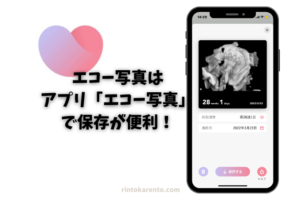よく撮れた写真に、手書きの文字を入れるだけで旬なデザインを作ることができることを知っていますか?
何となく撮った水族館での兄弟ショット。

手書きの文字が入るだけで、ポスターみたい!
でも、手書きの文字を入れるには、iPadやApple Pencilなどの専用機器がないと難しいんじゃ・・・?
そう思いますよね。でもご安心ください。
この記事で紹介する方法は
紙とペン、カメラ付きスマホ、アプリ2つ(Canva、PhotoRoom)
これさえあればできちゃいます。
先ほどの画像も、たった3分で完成しました。
手書き文字・イラストを使った活用方法も紹介しているので最後まで読んでみてくださいね。
文字入れ写真を作る方法
文字入れ写真を作る時に使用するのは、CanvaとPhotoRoomという二つのアプリ。
使いこなすことで、
- オリジナルフォトグッズ
- 年賀状やポストカード
- カレンダー
- 結婚式のペーパーアイテム
- 動画
など、様々なものを作ることができるので、ぜひこの機会にダウンロードしてみてくださいね。
CanvaもPhotoRoomも有料プランがありますが、無料で十分使えます!



アプリのダウンロードが完了したら、画像作りをしていきましょう!
紙に文字を書いて撮影する


できれば無地の白い紙で、余白をたっぷり取りましょう。
撮影するときは、影ができないように明るい場所で文字・イラストにピントを合わせてください。
文字を読み込みやすく編集する


不要な部分をトリミング(切り取り)します。
この画像だと、周りの余白部分や、机は不要です。
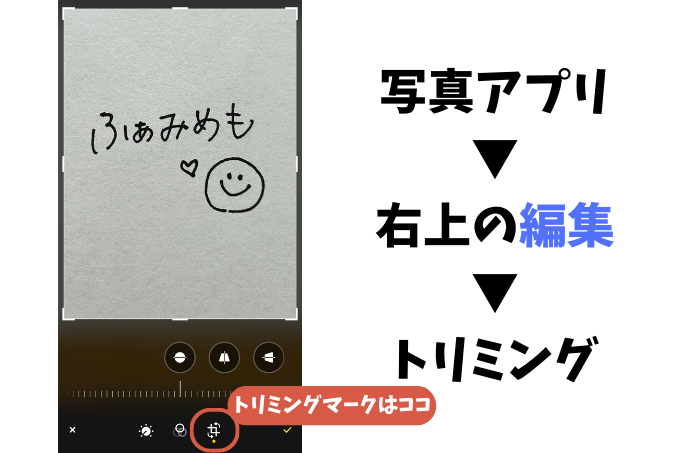
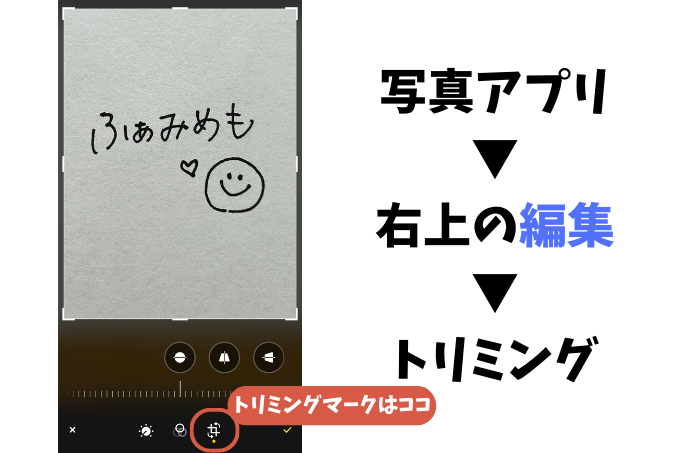
写真アプリを起動し、右上の編集ボタンを押します。
画面下の3つのアイコンのうち、1番右のトリミングマークを選択。
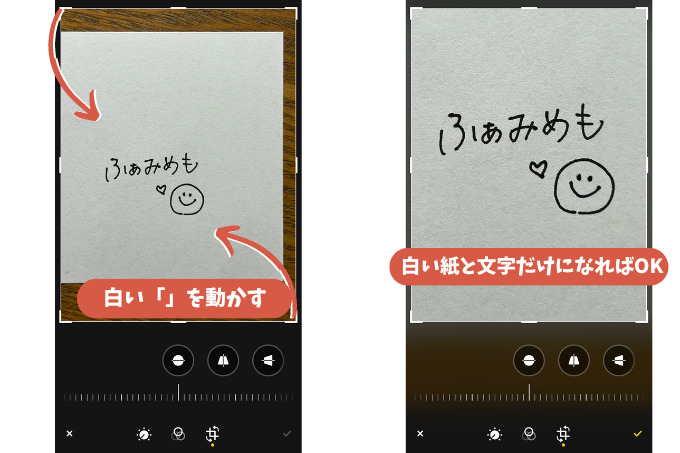
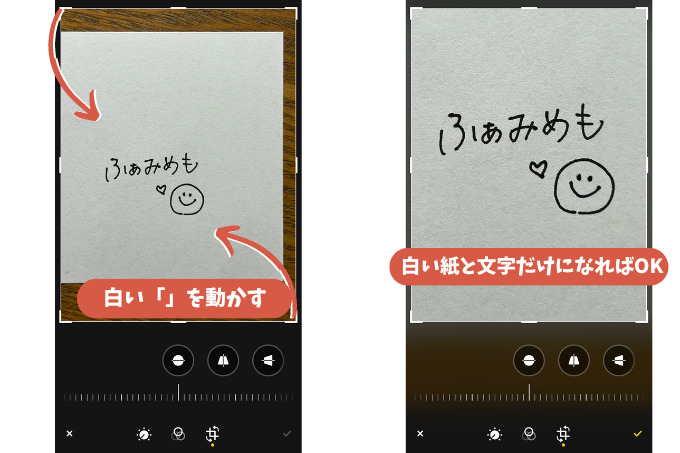
四隅にある白い「」を動かして、不要な部分を切り取りましょう。
画像右のようになればOKです。



このままだと紙の凹凸が残っていてうまく文字だけを切り取れません
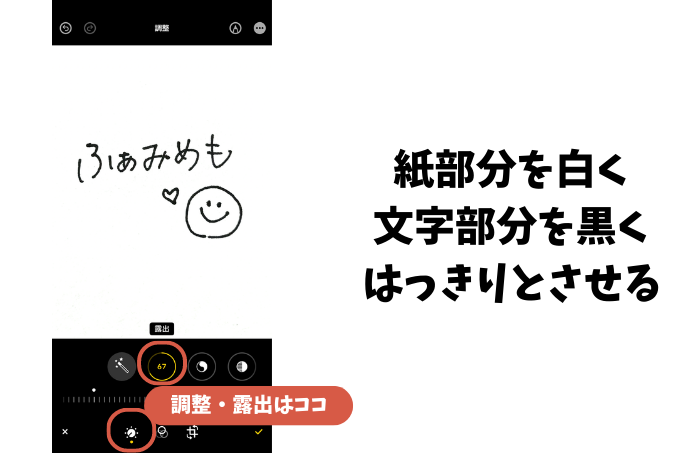
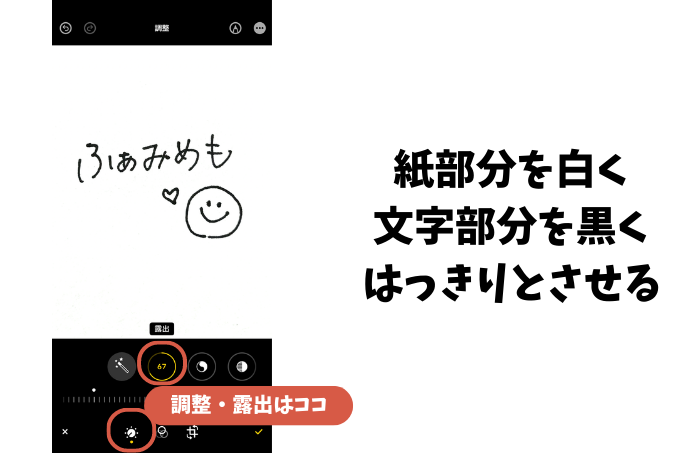
画面下アイコンの1番左「調整」を選択し、文字部分だけがはっきりするように画像調整します。
- 露出
- 明るさ
- コントラスト
この3つを動かせば、真っ白の紙に書いた文字のような画像が完成するはずです。
アプリPhotoRoomで文字の背景を透明化
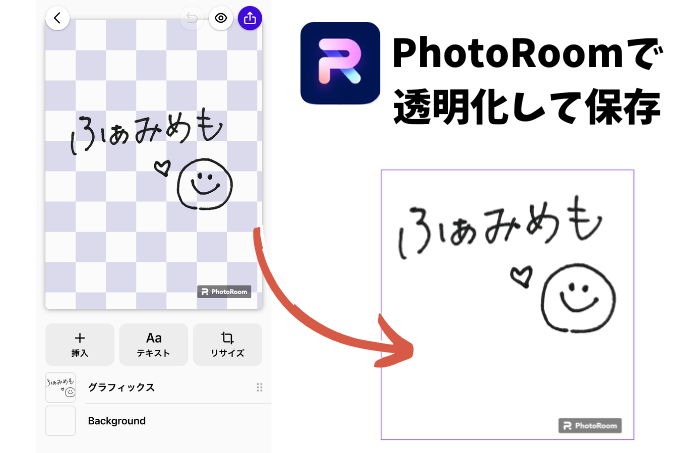
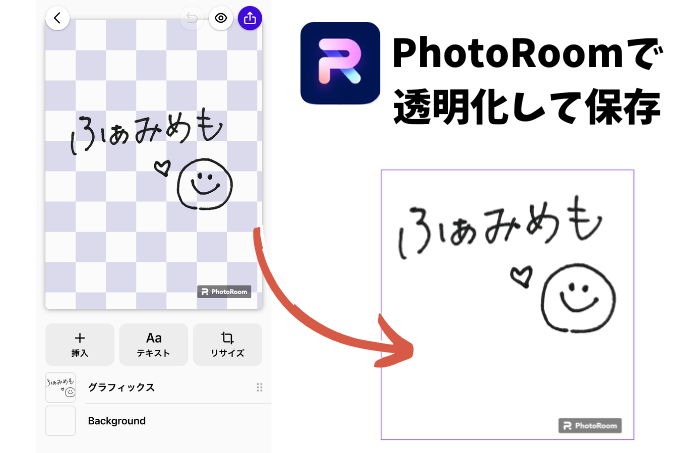
PhotoRoomを使って、文字だけを画像化しましょう。
上の画像のようになれば完成です。
右上の保存ボタンを押して、画像を保存します。
Canvaで使う写真を読み込む
アプリCanvaを開き、画面下の真ん中にある+ボタンをタップ。
「自分のメディアから作成を開始」から使いたい画像を選択し、新しいデザインで使用。
文字画像をアップロード
+マークから「アップロード」、ファイルをアップロードからPhotoRoomで作成した画像を選びます。
ロゴが消えるように周りの枠を調整してください。
配置して完成
良い位置に手書きの文字やイラストを配置できたら、右上のダウンロード。
カメラロールに完成した画像が保存されているはずです。
手書き文字・イラストの活用方法
手書き文字やイラストの活用方法はたくさんあります。
フォトグッズやフォトブックに手書きの文字を入れて印刷すると、デジタルの文字には出せない風合いが。
ご紹介したもの以外にも、あなたのアイディア次第で活用方法は無限大!
文字入れ写真で写真に愛着が生まれる
文字入れ写真は愛着が生まれます。
なんとなく撮った風景画像、写真に意味を持たせられます。
文字入れ写真だけを集めてフォトブックにし、画集を作るのもおすすめ。
表紙を全面写真にできるサービスの場合は、フォトブックのタイトルを手書き文字で入れて作ることもできます。
オリジナルのTシャツもおしゃれ。


今しか書けないお子さんの絵や文字を写真上に残せる
お子さんが小さい方は今しか書けない覚えたての文字を写真上に重ねて残すことができます。
我が家はまだ、上の子が2歳なので文字は書けないのですが、字や絵を描けるようになったら画像を作ってグッズを作ってみようと思っています。
同様に、黒っぽいインクを使って手形や足形をとり、背景を透明化した画像を作れば、手形足形をグッズにすることもできますよ。


年賀状や暑中見舞いに手書きメッセージを入れられる
すでにサービスに盛り込まれているところもありますが、年賀状に手書きの文字や絵が入っていると嬉しいもの。
ご紹介した方法を使えば、一文手書きでメッセージを添えたり、お子さんが描いた絵をワンポイントで挿入することもできちゃいます。
SNSで目を引く画像が作れる
Instagramでは1枚目に目を引く画像を持ってくることで、たくさんの方に投稿を見てもらえるようになります。
手書き文字をPhotoRoomで画像化してCanvaに入れておくだけで、オリジナリティあふれる目を止めてもらえる投稿画像を作れちゃいます。
手書き文字入れ画像よくある質問
字や絵が苦手なんだけど……
大丈夫。
それも味!あなたにしか出せない風合いです。
手書きには、その時の体調や気持ちが全部乗ります。
後から見たときにも後悔させません。
安心して手書き文字を入れちゃってください。
文字の色を変えたい時はどうすればいい?
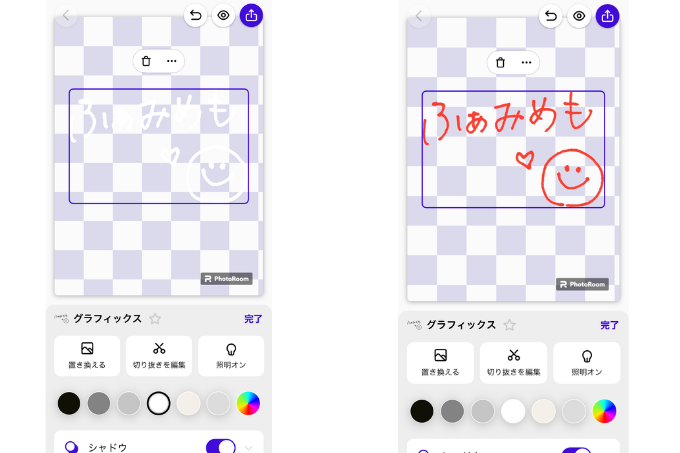
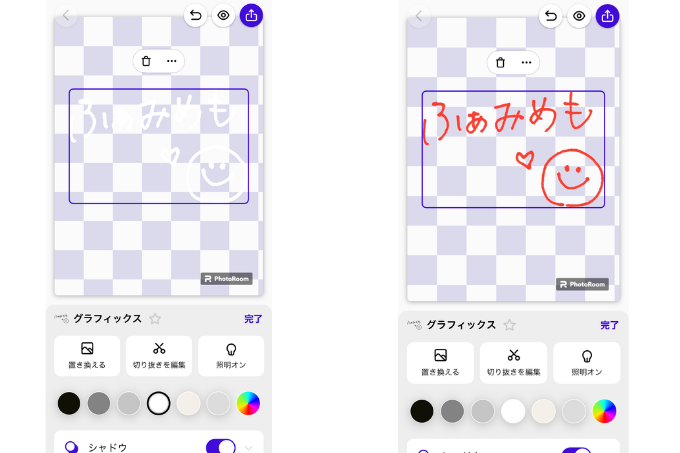
読み込んだ手書き文字は色を変更することができます。
手順は以下の通り。
- 背景を透明化する
- 「グラフィックス」を選択
- 文字色を選択する
- 保存
最初に出ているのはダークカラーばかりですが、画像右のように好きなカラーに変更することができます。
1番右のマルチカラーボタンを選択し、好きな色を選んでくださいね。
文字があまり目立たない気がする



写真に手書き文字を合成してみたものの、なんだか目立たない……
そんなときは、文字にシャドウをつけましょう。
- 背景を透明化する
- 「グラフィックス」を選択
- シャドウをオンにする
- 強度を調節する
- 保存
シャドウをつけることで、明るい背景の上に白い文字でも浮かび上がるようになります。
手書き文字入れ画像を作るイチバン簡単な方法まとめ
紹介した通り、手書きの文字入れ画像を作る方法は慣れると簡単にできちゃいます。
今回使ったPhotoRoomとCanvaというアプリは、無料でかなり使い勝手のいいアプリです。
他にもできることがたくさんあります
使い方を知れば、フォトグッズのクオリティアップ間違いなし!
ここまでお読みくださりありがとうございました
役に立った!と感じてもらえましたら
#ふぁみめもをつけてSNSでシェアしてもらえると嬉しいです♪